Cài đặt phần mềm là một trong những việc làm mình tốn thời gian nhất sau khi cài đặt Windows. Để tiết kiệm thời gian cho việc này, mình hay dùng cách tự động cài đặt các phần mềm thông dụng cùng lúc nhờ vào 1 trong 2 công cụ. Đó là Ninite và Npackd mà sẽ được Góc Info giới thiệu trong bài viết này.
Gợi ý xem thêm:
- Những phần mềm cần thiết sau khi cài Windows.
- Cách kiểm tra file tải về có bị lỗi hay không.
- Đặt mật khẩu mã hóa cho USB
Tự động cài đặt các phần mềm thông dụng bằng Ninite
Ninite là một công cụ giúp bạn tự tạo gói cài đặt nhiều phần mềm cho Windows. Cách sử dụng Ninite hết sức đơn giản. Bạn chỉ cần truy cập vào trang chủ Ninite.
Tích chọn vào những phần mềm thông dụng cho Windows mà bạn muốn cài đặt. Hiện tại thì Ninite chỉ hỗ trợ một số phần mềm thông nhất nhất cho Windows, đa phần là bản miễn phí. Không phải phần mềm nào cũng có thể cài đặt qua Ninite được.
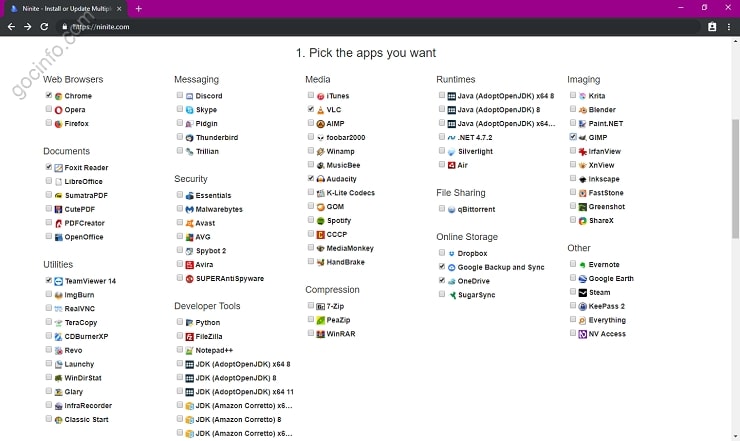
Bây giờ hãy kéo xuống dưới một chút và click chọn Get your Ninite để tải về gói cài đặt những phần mềm mà bạn đã chọn.
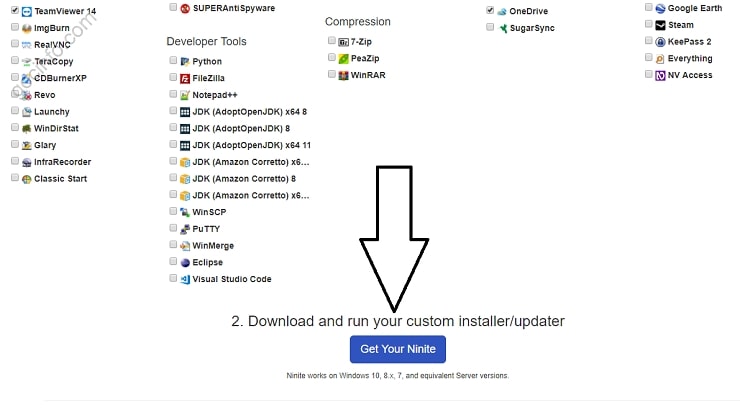
Cuối cùng bạn chỉ cần mở gói cài đặt vừa tải về và để nó tự động cài đặt các phần mềm mà bạn đã chọn bạn đầu.

Tự động cài đặt các phần mềm thông dụng bằng Npackd
Npack cũng là một công cụ hoàn toàn miễn phí giúp bạn tự động cái đặt những phần mềm thông dụng. Khác với Ninite một chút, sử dụng Npack trước tiên bạn cần vào trang chủ để tải và cài đặt Npackd về máy đã.

Sau khi cài đặt bạn hãy mở nó lên. Giao diện chính như hình dưới. Để tự động cài đặt phần mềm nào bạn chỉ cần tìm kiếm nó ở khung Search hoặc vùng bên phải => chọn Install để cài đặt.

Bạn có thể chọn nhiều phần mềm cùng lúc. Chúng sẽ được tự động cài đặt hoàn toàn. Bạn chỉ cần chọn Tab Job để xem những phần mềm đang được cài đặt.

Nếu những phần mềm nào đã cài đặt mà không sử dụng nữa bạn cũng có thể dùng Npackd để gỡ cài đặt. Bằng cách chọn phần mềm cần gỡ bỏ => chọn Uninstall là được.
Ngoài ra, bạn có thể tùy chỉnh thay đổi đường dẫn thư mục nơi cài đặt phần mềm trên Npackd. Hãy đi đến thanh tiêu đề chọn Package => Settings hoặc nhấn phím tắt Ctrl + S cho lẹ.
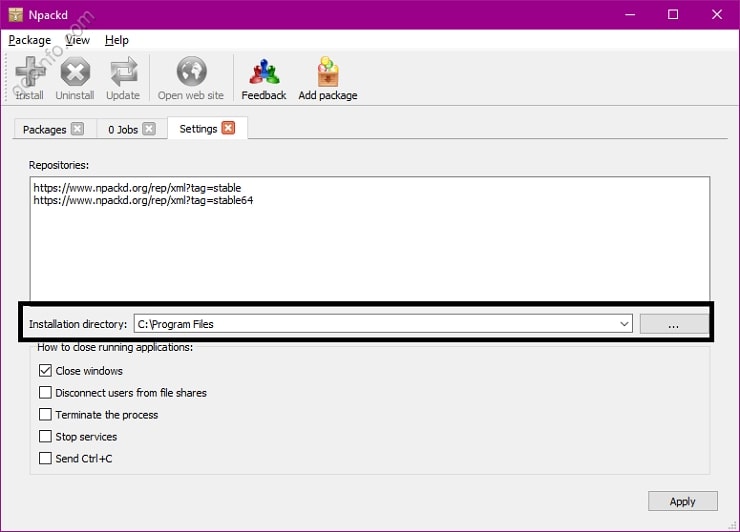
Ở mục Installation directory chọn đường dẫn đến thư mục bạn muốn lưu những phần mềm được cài đặt. Nhớ chọn Apply để lưu lại.
Lời kết
Đây là 2 công cụ giúp tự động cài đặt các phần mềm thông dụng cùng lúc mà mình hay dùng nhất. Bởi vì nó đơn giản và dễ sử dụng. Giúp tiết kiệm thời gian cài đặt phần mềm sau khi mới cài lại Windows.
Bạn thấy chúng có hữu ích không? Nếu có hãy để lại bình luận của bạn ngay bên dưới. Và đừng quên vote giúp mình 5 sao và share để ủng hộ blog nhé.